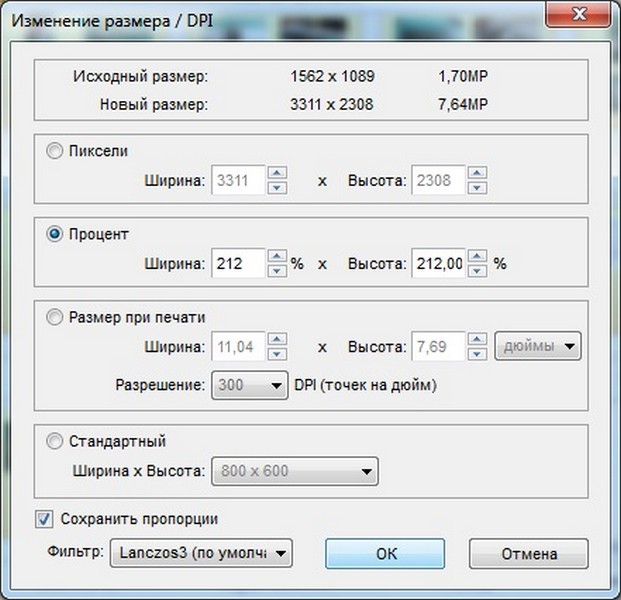как изменить dpi изображения
Главная » Инструкции
Автор Кирилл Соколов На чтение 9 мин. Просмотров 180 Опубликовано
У меня есть файл jpeg с разрешением 300 dpi. Мне нужно уменьшить его до 200 точек на дюйм. Как я могу это сделать?
Нужно ли мне какое-то конкретное приложение, или это можно сделать с помощью диспетчера изображений Picasa/paint/MS, если да, то как? Спасибо
Используйте Paint.NET
http://www.dotpdn.com/downloads/pdn.html
Перейдите в Изображение> Изменить размер> Измените его разрешение ( dpi)
Как я уже сказал, разрешение в Paint.NET – это DPI (пиксель/дюйм)
Улучшите этот ответ
отредактировано 14 июня ’13 в 13:57
ответил 14 июня ’13 в 13:44
Разрешение и DPI – разные вещи.
 – Остин Т. Френч, 14 июня ’13 в 13:46
– Остин Т. Френч, 14 июня ’13 в 13:46Я только что объяснил, почему я сказал «Разрешение», вы можете увидеть это на скриншоте (пиксель/дюйм) – eXshade 14 июня 2013 г., 13:58
Давал +1 после обновление, поскольку это важное различие. – Остин Т. Френч, 14 июня ’13 в 15:08
Paint.NET имеет правильную терминологию. DPI предназначен только для печати, а не для отображения на мониторах. – Каран, 14 июня ’13 в 23:09
Я проголосовал за этот ответ, но не могу отозвать свой голос. Я думаю, что лучший способ сделать это – это не зависеть от программного обеспечения в Интернете. Смотрите мой ответ ниже. – Лео Леопольд Герц 준영 23 июля ’14 в 12:45
| показать 3 дополнительных комментария
Использовать Paint.NET
http://www.dotpdn.com/downloads/pdn.html
Перейдите в раздел Изображение> Изменить размер> Изменить его разрешение (dpi)
Как я уже сказал, разрешение в Paint. NET – это DPI (пиксель/дюйм)
NET – это DPI (пиксель/дюйм)
Я предлагаю использовать GIMP; это бесплатное решение для редактирования изображений, которое позволяет изменять разрешение в пикселях на дюйм как по оси x, так и по оси y. Я считаю, что эта программа может выполнить то, что вы ищете.
Улучшите этот ответ
отредактировано 14 июн. ’13 в 13:59
pnuts
5,84433 золотых знака2424 серебряных знака4040 бронзовых знаков
ответил 14 июня ’13 в 13:39
добавить комментарий |
Я предлагаю использовать GIMP; это бесплатное решение для редактирования изображений, которое позволяет изменять разрешение в пикселях на дюйм как по оси x, так и по оси y. Я считаю, что эта программа может выполнить то, что вы ищете.
И я бы взял один бесплатный инструмент: http://www.irfanview.com
Чтобы изменить DPI для текущего загруженного изображения, щелкните значок ” Значок i “(” i “для информации) на панели инструментов IrfanView.
Измените DPI, нажмите OK и сохраните изображение.
Улучшите этот ответ
ответил 14 июня ’13 в 13:40
Насколько я могу судить, это имеет непредвиденные последствия повторного -сжатие изображения и потеря информации. При сохранении файлов JPG пользователь выбирает процент сжатия, который IrfanView использует для создания нового JPG с новым DPI и новым сжатием. Похоже, что использование «Параметры> Вращение без потерь JPG» с выбором только «Установить DPI» по-прежнему меняет не только DPI, поскольку, когда я тестировал этот размер, мой размер файла увеличился на ~ 80 КБ. Инструмент convert-town (см. Другие ответы) изменяет только метаданные DPI без изменения других заголовков или изображения; Я проверил это с помощью шестнадцатеричного редактора HxD. – Мика Линдстрём 11 дек. ’19 в 17:24
добавить комментарий |
И я бы взял один бесплатный инструмент: http://www.irfanview.com
Чтобы изменить DPI для текущего загруженного изображения, щелкните значок «i» («i» для информации) на панели инструментов IrfanView.
Измените DPI, нажмите OK и сохраните изображение..
Вы можете изменить разрешение вашего изображения jpeg без приложения с помощью этого бесплатного онлайн-инструмента:
convert.town/image-dpi
- Введите новое значение DPI
- Загрузите свое изображение.
- Загрузите скорректированное изображение.
Улучшите этот ответ
ответил 20 мая 2015 в 13:58
Спасибо, это был единственный вариант, который я смог найти, который изменяет только DPI, и ни один из другие заголовки или сжатие изображений! – Мика Линдстрем, 11 дек. ’19 в 17:27
Для справки, Википедия показывает расположение байтов в заголовке JPEG, что полезно при просмотре шестнадцатеричного формата JPEG для проверки того, что именно изменила программа. – Мика Линдстрём 11 дек. ’19 в 06:11
добавить комментарий |
Вы можете изменить DPI вашего jpeg-изображения без приложения, используя этот бесплатный онлайн-инструмент:
convert .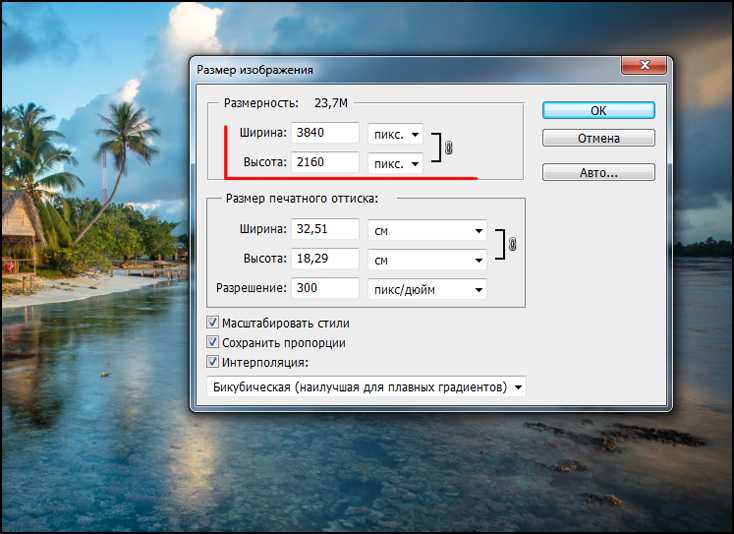 town/image-dpi
town/image-dpi
- Введите новое значение DPI.
- Загрузите свое изображение.
- Загрузите скорректированное изображение.
I думаю, что лучший способ сделать это – не зависеть от программного обеспечения и без процессов установки.
- Google
онлайн-конвертер DPI - Щелкните Первый поиск. Для меня первое обращение – это online-convert.com в то время, но их URL-адреса зависят от времени, поэтому Google для них:
dpi online-convert - Select файл для загрузки
- Измените значение DPI только на 200
- Готово!
Улучшить этот ответ
отредактировал 26 июля ’15 в 14:25
ответил 23 июля ’14 в 12:43
добавить комментарий |
Я думаю, что лучший способ сделать это – не зависеть от программного обеспечения и без процессов установки.
- Google
онлайн-конвертер DPI - Нажмите “Первый поиск”. Для меня первое обращение – это online-convert.

dpi online-convert - Select файл для загрузки
- Измените значение DPI только на 200
- Готово!
Для изменения размера изображения я использую Faststone Photo Resizer. Есть опция для DPI.
- В предварительных настройках вы можете выбрать все настройки: разрешение, DPI , procentage. Здорово.
Улучшите этот ответ
ответ дан 28 нояб. в 10:09
Похоже, это отличный инструмент. Но насколько я могу судить, это имеет непредвиденные последствия – повторное сжатие изображения и потерю информации. При сохранении файлов JPG пользователь выбирает процент сжатия, который FastStone использует для создания нового JPG с новым DPI и новым сжатием. Инструмент convert-town (см. Другие ответы) изменяет только метаданные DPI без изменения других заголовков или изображения; Я проверил это с помощью шестнадцатеричного редактора HxD.
– Мика Линдстрем 11 дек. ’19 в 17:37
добавить комментарий |
Для изменения размера изображения я использую Faststone Photo Resizer. Есть опция для DPI.
- В предварительных настройках вы можете выбрать все настройки: разрешение, DPI , procentage. Здорово.
Дон ‘ тратить время зря, изображения не имеют разрешения (DPI) изображения не зависят от разрешения
При печати сообщите принтеру, какого размера и с каким качеством вы хотите распечатать изображение, а затем позвольте принтеру остальное
Улучшите этот ответ
13 июля ’15 в 06:10
Некоторые форматы изображений сохраняют разрешение, а некоторые нет. Это значение используется некоторыми приложениями для таких целей, как изменение размера отображаемого изображения на странице. – fixer1234 13 июля ’15 в 18:25
Этот ответ просто неверен. – lindhe 15 авг., 2017 в 20:53
добавить комментарий |
Не тратьте зря время, изображения не имеют разрешения (DPI) изображения не зависят от разрешения
При печати сообщите принтеру, какого размера вы хотите напечатать изображение и с каким качеством, а затем позвольте принтеру сделать все остальное
Содержание
- Как я могу изменить разрешение фото? > Секреты стоковых фото
- Общие сведения о разрешении изображения
- Как изменить Разрешение моего изображения
- Обрезка
Как я могу изменить разрешение фото? > Секреты стоковых фото
Цифровые изображения очень универсальны для любого проекта, над которым вы можете работать. Изображения можно использовать для печати, в Интернете или включить в видео. Что делает их еще более универсальными, так это возможность покупать изображения самого большого доступного размера и использовать его снова и снова на всех типах носителей и размеров.
Изображения можно использовать для печати, в Интернете или включить в видео. Что делает их еще более универсальными, так это возможность покупать изображения самого большого доступного размера и использовать его снова и снова на всех типах носителей и размеров.
Ознакомьтесь с нашими последними рекомендациями, чтобы найти лучший большой размер стоковые фотографии.
А если вы хотите научиться всему этому, чтобы создавать свои собственные дизайны на профессиональном уровне, ознакомьтесь с нашим списком из 102 советов по созданию визуального контента!
Общие сведения о разрешении изображения При изменении размера изображения вам необходимо понимать разрешение и то, как количество пикселей и размер файла влияют на резкость изображения. . Количество пикселей в изображении напрямую связано с тем, как оно отображается. Чем больше пикселей в изображении, тем резче оно будет. Однако чем больше пикселей изображение, тем больше размер файла.
Большой размер файла и высокое разрешение – это нормально и необходимо, когда вы хотите создавать большие файлы для печати. К сожалению, вы не можете добавлять пиксели к маленькому изображению, чтобы увеличить его, сохраняя при этом его резкость. Вот почему важно покупать файл самого большого размера и масштабировать изображение по мере необходимости. Рассмотрите свой проект. Например, вы рекламируете мероприятие и вам нужно создать большой плакат, веб-сайт и встроенное объявление по электронной почте. При покупке стандартного изображения выбор самого большого файла позволит вам заполнить все эти части для продвижения вашего мероприятия. Поскольку в Интернете изображения отображаются с разрешением 72 ppi (пикселей на дюйм), вы можете уменьшить масштаб вашего большого изображения, чтобы не тратить впустую выделенное пространство для хранения. Ваше электронное объявление не должно иметь большого размера файла, поэтому важно уменьшить изображение для использования в нем.
Как изменить Разрешение моего изображения Чтобы изменить разрешение вашего изображения, вам понадобится программа для редактирования фотографий (Photoshop, Windows Paint, Picnik, PhotoScape и т.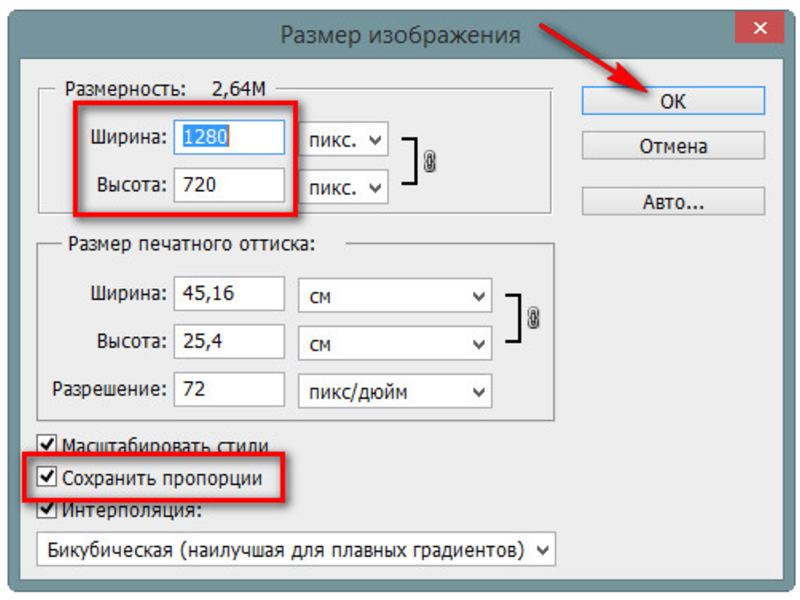 Д.) . Чтобы изменить разрешение, вы можете сделать несколько вещей. Если вам нужно изображение с высоким разрешением, но меньшего размера, вы можете просто изменить масштаб изображения на то, что вам нужно, при условии, что ваше изображение было высокого разрешения, для начала. Если вам нужно изменить размер изображения для электронной почты или Интернета, вы можете изменить пиксели или размер изображения, что изменит разрешение изображения..
Д.) . Чтобы изменить разрешение, вы можете сделать несколько вещей. Если вам нужно изображение с высоким разрешением, но меньшего размера, вы можете просто изменить масштаб изображения на то, что вам нужно, при условии, что ваше изображение было высокого разрешения, для начала. Если вам нужно изменить размер изображения для электронной почты или Интернета, вы можете изменить пиксели или размер изображения, что изменит разрешение изображения..
Наше руководство об общих размерах фотографий и о том, для чего обычно используется каждый размер, также поможет вам.
Обрезка
Обрезка изображения также уменьшит размер файла. Если на вашем изображении есть неважные части, может быть полезно избавиться от тех частей, которые вам не нужны. Другой вариант – создать пустой документ с соответствующими размерами изображения и ppi, то есть изображение 3 × 5 с разрешением 72 dpi. Затем, поместив исходное изображение рядом с пустым документом, вы можете перетащить изображение в новый пустой файл.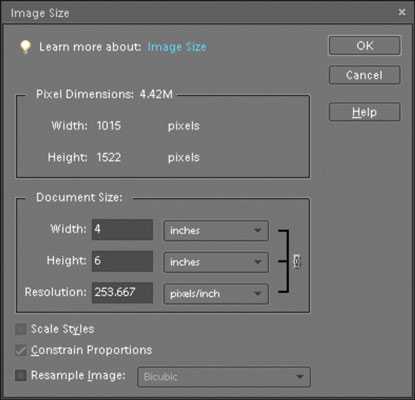
Эта информация также как и другие руководства и информация, вы, покупатель стоковых фотографий, можете найти в нашем разделе руководств. Если есть какая-либо другая информация, с которой мы могли бы вам помочь, свяжитесь с нами (или оставьте комментарий) в любое время, чтобы получить ответы, которые вам нужны. Мы стремимся быть лидером в области информации для сообщества покупателей стоковых изображений.
Теги: digitalDPIfile sizePhotoPhotoshopPicnikpixelsppiPrintresizeResolution
«Как сделать разрешение 300 dpi для фото на Госуслуги (загранпаспорт старого образца)? » — Яндекс Кью
Популярное
Сообщества
Пробовал сам редактировать, и в пейнте и в фотошопе, но всё зря (фото возвращают на доработку). Причём когда загружал вообще неотредактированное фото, то оно просто не проходило на Госуслугах, а когда отредактировал, то фото прошло, но через 2 дня пришло письмо, что фотография не соответствует требованиям! Причём причину не указывают — просто пишут, что заявление отклонено из-за несоответствие фотографии требованиям Госуслуг!
Причём когда загружал вообще неотредактированное фото, то оно просто не проходило на Госуслугах, а когда отредактировал, то фото прошло, но через 2 дня пришло письмо, что фотография не соответствует требованиям! Причём причину не указывают — просто пишут, что заявление отклонено из-за несоответствие фотографии требованиям Госуслуг!
Фото на госуслуги
сергей карш
·
122,4 K
ОтветитьУточнитьЛучший
ян викторов
92
Фотограф, ретушер, видеопродакшн · 14 мая 2020
Нужно выставить разрешение — 450 dpi. Открываете фотографию в фотошопе и в меню «размер файла» меняете размер и разрешение, в соответствии со списком выше. Но если с фотшопом совсем не дружите, или его нет, то можно обработать фото на специализированных сайтах, например — FotoNaGosuslugi.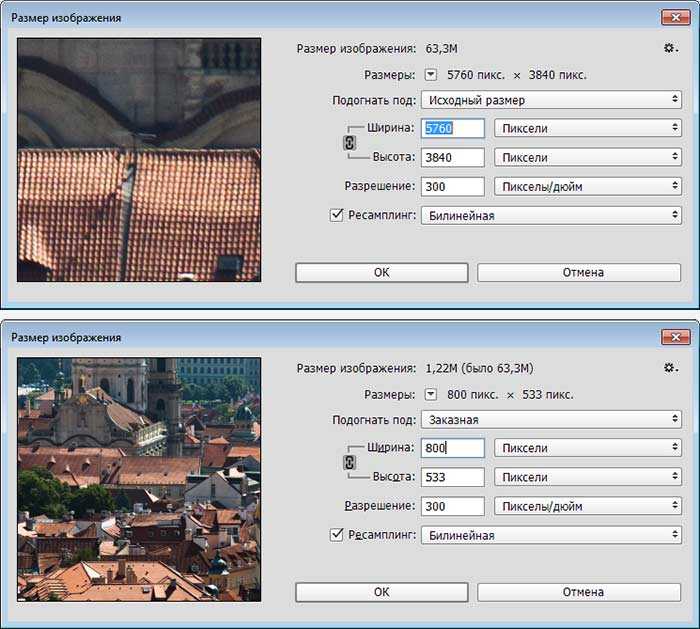 ru
ru
23,7 K
Комментировать ответ…Комментировать…
Александр Д.
902
бегаю марафоны, люблю Таню · 9 янв 2019
Фотография должна быть в формате фотографию в формате jpeg, jpg, bmp или png.
Размер фотографии на жестком диске не должен превышать 5 Мб
Размер фотографии должен быть 35х45 мм.
Скорее всего не проходит по весу. Когда в фотошопе сохраняете, то там появляется ползунок «Качество». Чем меньше выбрать значение, тем меньше будет вес.
13,5 K
Комментировать ответ…Комментировать…
Первый
Федор С.
6
15 янв 2020
Сделать фотографию нужного формата для загрузки на портал Госуслуги можно довольно легко, при чем вам не понадобятся специальные программы, вы можете просто воспользоваться программой Paint, которая по умолчанию стоит на всех операционных системах.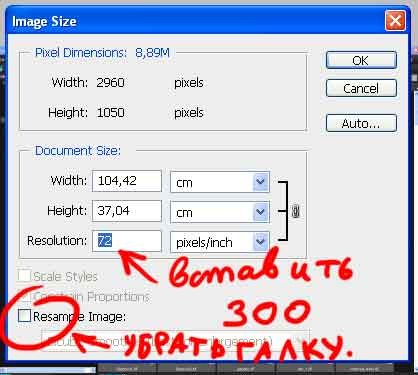 Ваша задача простая, вы сначала делаете фотографию, а затем её загружаете на компьютер.
После выделяете правой кнопкой мыши… Читать далее
Ваша задача простая, вы сначала делаете фотографию, а затем её загружаете на компьютер.
После выделяете правой кнопкой мыши… Читать далее
10,8 K
Комментировать ответ…Комментировать…
D&Misar
5,6 K
Радиоинженер(Радиосвязь, электро-радионавигация) В свободное время ремонтирую различную эл… · 8 янв 2019
Советую воспользоваться специализированным софтом, полностью оптимизированным под эту задачу, а именно фоторедактором с созвучным названием — «Фото на документы». Из минусов у этой программ — небольшие ограничения в бесплатной версии. Как альтернативное ПО — фоторедактор » Экспресс»
10,2 K
Комментировать ответ…Комментировать…
Вы знаете ответ на этот вопрос?
Поделитесь своим опытом и знаниями
Войти и ответить на вопрос
1 ответ скрыт(Почему?)
Конвертеризображений DPI онлайн | Измените свое изображение DPI
Инструмент обновлен: 18-02-2023 09:36:54
Комментарий
Введите новое значение DPI и загрузите изображение, в течение секунды значение DPI вашего изображения будет изменено без каких-либо хлопот и бесплатно.
Преобразовать в Defaultjpegjpgpnggifwebpbmpjfif
Процент качества изображения (хорошее качество, большой размер, меньше сжатия)
Единица изменения размера изображения
По умолчаниюPixelCentimeterInchMillimeterPercent
Ширина * Высота
Точек на дюйм
Перетащите или щелкните здесь
С URL-адреса
Как изменить и преобразовать DPI изображения?- Введите новое значение DPI в поле ввода DPI
- Выберите изображение на своем устройстве или перетащите его в Загрузить
- Ваше старое значение dpi будет заменено новым значением dpi
- После изменения DPI нажмите кнопку загрузки, чтобы загрузить изображение с новым значением DPI
DPI означает количество точек на дюйм. DPI относится к количеству точек на дюйм (DPI) печатающего устройства или устройства отображения.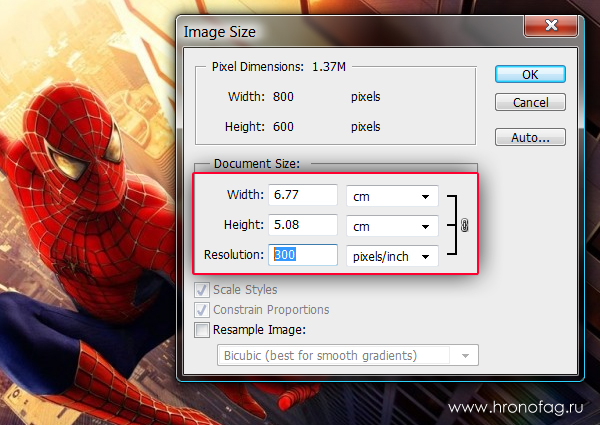 Это мера разрешения и качества изображения.
Это мера разрешения и качества изображения.
Photoshop CC — Как изменить DPI…
Включите JavaScript
Photoshop CC — Как изменить DPI изображения
Определяет количество точек чернил на дюйм, которое принтер может нанести на бумагу . Чем выше DPI, тем больше деталей и четкости отпечатка. 300 DPI считается стандартным, а 600 DPI считается высоким разрешением.
Почему DPI важенDPI важен для измерения разрешения печати и качества цифрового изображения. По сути, это мера того, сколько точек на дюйм приходится на изображение. Чем выше DPI, тем лучше качество изображения, тем больше деталей может быть напечатано или больше пикселей может быть отображено в заданной области. Однако важно отметить, что DPI не является мерой того, насколько большим или маленьким является изображение. Скорее, это мера того, сколько деталей содержит изображение.
Существует какое-то устройство, такое как устройство печати и сканирования, которое считывает DPI для измерения разрешения печати/сканирования.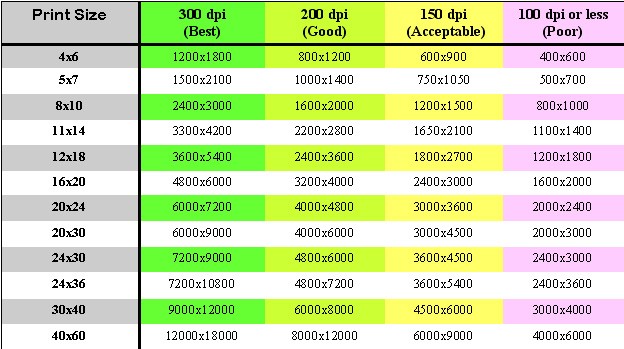 Используя этот инструмент выше, вы можете изменить значение DPI вашего изображения в соответствии с вашими потребностями.
Используя этот инструмент выше, вы можете изменить значение DPI вашего изображения в соответствии с вашими потребностями.
Человеческий глаз различает от 300 до 600 точек на дюйм.
DPI основан на печати и сканировании и используется уже давно. Большинству людей не нужно беспокоиться о DPI. Но если вы работаете с изображениями или вам нужно что-то распечатать, важно понимать концепцию.
- Введите 200, 300 (в зависимости от ваших потребностей) в поле ввода DPI
- Выберите изображение на своем устройстве или перетащите его в Загрузить
- Теперь новый DPI вашего изображения будет 200, 300 (в соответствии со значением поля ввода DPI)
- После изменения DPI нажмите кнопку загрузки, чтобы загрузить изображение с новым значением DPI
VanceAI Масштабирование изображения | Автоматически увеличивайте разрешение изображения с помощью AI
Работать с изображениями с низким разрешением всегда сложно, особенно когда вы изменяете их размер для различных целей, таких как обои, презентация, печать и т. д. Простой способ освободить вас — преобразовать изображение с низким разрешением в высокое с помощью ИИ, с помощью которого вы можете легко увеличить разрешение изображения и сделать фото HD.
д. Простой способ освободить вас — преобразовать изображение с низким разрешением в высокое с помощью ИИ, с помощью которого вы можете легко увеличить разрешение изображения и сделать фото HD.
Изображение с низким разрешением VS Изображение с высоким разрешением
Термин «разрешение» часто считается эквивалентным количеству пикселей в цифровых изображениях. Большее разрешение обеспечивает хорошее качество отображения и печати и в значительной степени подходит для впечатляющих обоев, презентаций и печати. Кроме того, следует учитывать размер хорошего дисплея, такого как разрешение HD или 4K. В этом обзоре мы расскажем вам, как преобразовать изображение в разрешение HD или 4k.
Низкое разрешение (72 DPI) VS Высокое разрешение (300 DPI)
Как правило, изображения с низким разрешением имеют около 72 точек на дюйм (DPI). Это делает их отличными для Интернета, потому что они помогают веб-сайтам быстро загружаться. Изображения высокого разрешения не менее 300 DPI.
Разрешение 1080p VS Разрешение 4k
HD относится к разрешению 1080p или 1920×1080. Напротив, 4K относится к разрешению 3840 x 2160 пикселей в общем изображении, в общей сложности более 8 миллионов. Неизменно, чем выше разрешение, тем четче изображение.
Что может сделать ИИ для увеличения разрешения изображения?
Увеличить разрешение аниме
Лучший выбор для масштабирования аниме и мультфильмов, персонажей или обоев до HD.
Увеличить художественное разрешение
Лучше всего подходит для любого изображения, кроме фотографии. Включает компьютерную графику, искусство, рисунки или сканы.
Увеличить разрешение текста
Лучший выбор для повышения разборчивости любого сфотографированного или отсканированного текстового изображения.
Увеличить разрешение JPEG
Лучше всего подходит для увеличения низкого разрешения или сжатых фотографий товаров и пейзажей, портретов и обоев.
Как увеличить разрешение изображения онлайн?
Вы можете увеличить разрешение изображения онлайн с помощью VanceAI Image Upscaler наилучшим из возможных способов. Когда вы используете этот инструмент на основе искусственного интеллекта, вы можете получать подробную информацию. Всего одним щелчком мыши вы можете легко и бесплатно увеличить разрешение фотографий онлайн. Нет необходимости устанавливать какие-либо сложные программы или расширения. Просто загрузите изображение, и ИИ автоматически повысит разрешение изображения онлайн.
Когда вы используете этот инструмент на основе искусственного интеллекта, вы можете получать подробную информацию. Всего одним щелчком мыши вы можете легко и бесплатно увеличить разрешение фотографий онлайн. Нет необходимости устанавливать какие-либо сложные программы или расширения. Просто загрузите изображение, и ИИ автоматически повысит разрешение изображения онлайн.
Шаг 1. Перетащите изображение с низким разрешением в этот онлайн-инструмент
Шаг 2: Выберите масштаб (2x, 4x или более)
Примечание. По умолчанию исходное пикселизированное изображение будет увеличено в 2 раза. Вы можете выбрать больше масштабов, скажем, 4x. Бесплатные пользователи могут удалить пикселизацию изображений, увеличив изображения в 2 и 4 раза бесплатно. Для большего размера (6x и 8x) вы можете обновить план.
Шаг 3: Загрузить результат в один клик
Рекомендации по программному обеспечению для увеличения разрешения изображения
Как увеличить разрешение изображения без Photoshop?
Шаг 1: Нажмите «Бесплатная загрузка», чтобы загрузить программное обеспечение VanceAI для ПК.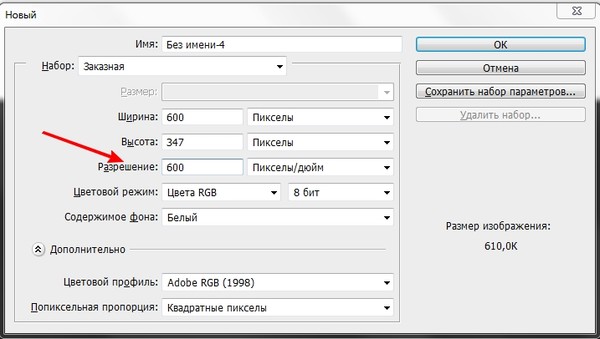
Шаг 2: Выберите функцию увеличения
Шаг 3: Загрузите изображение и выберите Модель AI и Масштаб.
Шаг 4: Предварительный просмотр или загрузка изображения в режиме реального времени
Как увеличить разрешение изображения в Photoshop без потери качества?
Если вы хотите улучшить свои изображения более детально, Photoshop — лучший инструмент для вас.
Шаг 1: Перейдите в диалоговое окно размера изображения и установите тип повторной выборки «Сохранить детали».
Шаг 2: Затем увеличьте ширину и высоту до значения, которое вы хотите увеличить.
Шаг 3: Если вы стремитесь к идеальному эффекту, вы также можете применить фильтр «Высокие частоты» для настройки края изображения.
VanceAI Image Upscaler по сравнению с другими альтернативами
Средство повышения качества изображения VanceAI
VanceAI Image Upscaler — один из лучших вариантов онлайн-масштабирования изображений. Инструмент оснащен действительно эффективным алгоритмом, способным масштабировать изображения в 8 раз больше оригинала, предлагая при этом другие полезные функции. Например, вы можете установить интенсивность шума и резкость изображения, которые вы хотите получить в конечном изображении, в рабочей области.
Инструмент оснащен действительно эффективным алгоритмом, способным масштабировать изображения в 8 раз больше оригинала, предлагая при этом другие полезные функции. Например, вы можете установить интенсивность шума и резкость изображения, которые вы хотите получить в конечном изображении, в рабочей области.
Плюсы:
Минусы:
|
LetsEnhance.io
LetsEnhance.io может автоматически масштабировать изображение. Подобно VanceAI, он также предоставляет варианты с точки зрения типа изображения, которое вы хотите увеличить. Вы также можете улучшить изображение с помощью его цветов и тона. Однако инструмент, по-видимому, увеличивает изображение только вдвое.
Плюсы:
Минусы:
|
Cutout.pro
Cutout.pro — полезная платформа для редактирования фотографий, которая предлагает масштабирование изображения и другие функции, такие как удаление фона. Масштабирование изображения выполняется автоматически и в большинстве случаев дает достойные результаты, но пользователям необходимо потратить 2 кредита изображения, чтобы загрузить полноразмерное изображение. Кроме того, приложение также доступно для использования на мобильных устройствах.
Плюсы:
Минусы:
|
UpscalePics
UpscalePics — это онлайн-приложение, основное внимание в котором уделяется масштабированию изображений. Результаты, безусловно, хорошие, хотя они могут быть улучшены с точки зрения представления и пользовательского интерфейса. Инструмент масштабирования изображения предлагает 8-кратное масштабирование наряду с другими функциями, такими как удаление артефактов JPEG и возможность выбора выходного файла после обработки с параметрами PNG, JPEG и WebP.
Плюсы:
Минусы:
|
Media.
 io
ioС помощью Media.io вы можете легко масштабировать изображения благодаря простому дизайну пользовательского интерфейса. Не говоря уже о том, что он также позволяет масштабировать изображения в 8 раз и предлагает образцы изображений для экспериментов. Однако по сравнению с другими инструментами масштабирования Media.io требует больше всего времени для обработки изображений.
Плюсы:
Минусы:
|
Часто задаваемые вопросы
-
Как увеличить разрешение JPEG?
VanceAI поддерживает JPEG и другие форматы файлов изображений, поэтому определенно можно увеличить разрешение изображения JPEG с помощью VanceAI.
 Для этого вам просто нужно загрузить изображения JPEG в рабочую область. Используйте инструмент загрузки, указанный в рабочей области, для загрузки изображений JPEG. Вы также можете использовать онлайн-конвертер для преобразования изображений в формат JPEG.
Для этого вам просто нужно загрузить изображения JPEG в рабочую область. Используйте инструмент загрузки, указанный в рабочей области, для загрузки изображений JPEG. Вы также можете использовать онлайн-конвертер для преобразования изображений в формат JPEG. -
Как увеличить разрешение изображения бесплатно?
Прежде чем вы перейдете к части загрузки изображений, вы можете создать учетную запись VanceAI на главном экране. Это предоставит вам бесплатный доступ к 3 изображениям в месяц, которые вы можете использовать для любого инструмента VanceAI. Вы также можете связать свою учетную запись Google для более быстрой регистрации на VanceAI. Как только это будет сделано, вы можете использовать VanceAI Image Upscaler, например, для увеличения разрешения изображений бесплатно.
-
Как увеличить разрешение изображения на Mac?
Как и в предыдущем ответе, тип операционной системы не сильно изменит способ использования VanceAI.
 Изменить разрешение фото онлайн 300 dpi: Изменить DPI изображения онлайн — Clideo
Изменить разрешение фото онлайн 300 dpi: Изменить DPI изображения онлайн — Clideo

 – Остин Т. Френч, 14 июня ’13 в 13:46
– Остин Т. Френч, 14 июня ’13 в 13:46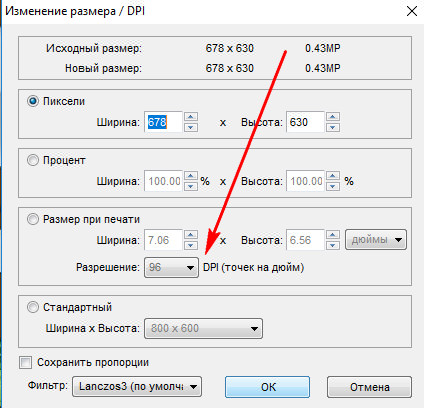 Измените DPI, нажмите OK и сохраните изображение..
Измените DPI, нажмите OK и сохраните изображение..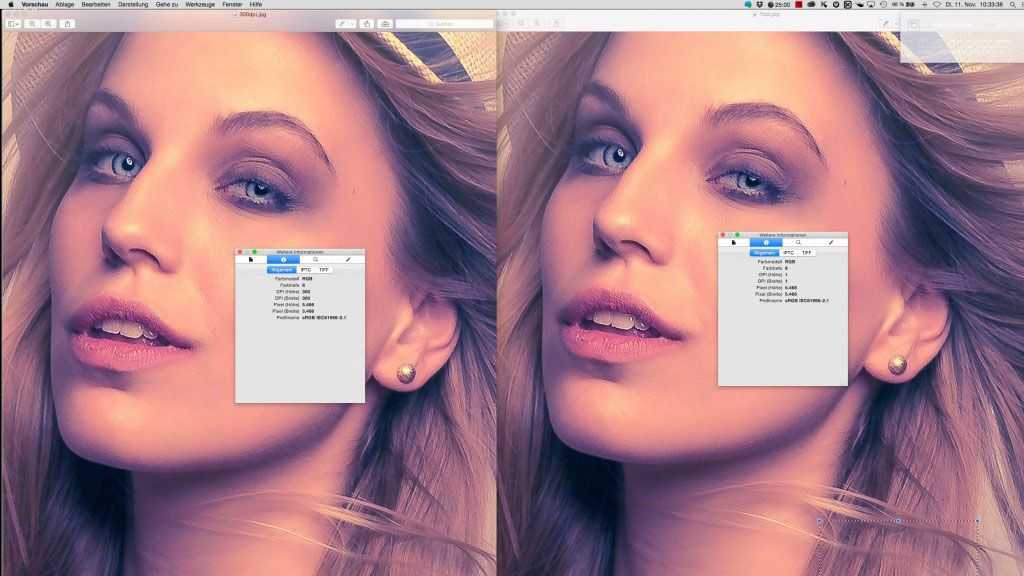

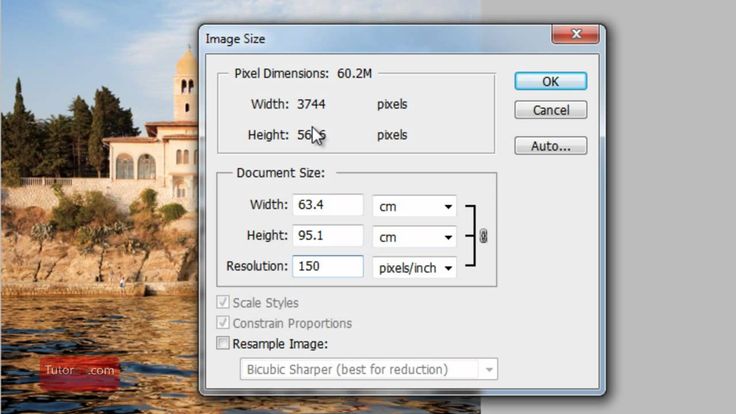
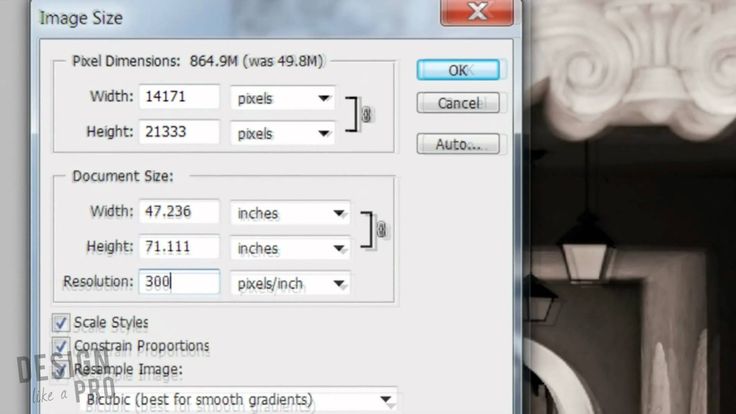
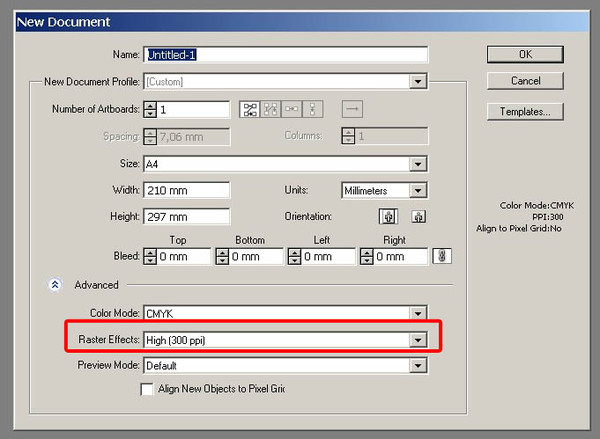 Для этого вам просто нужно загрузить изображения JPEG в рабочую область. Используйте инструмент загрузки, указанный в рабочей области, для загрузки изображений JPEG. Вы также можете использовать онлайн-конвертер для преобразования изображений в формат JPEG.
Для этого вам просто нужно загрузить изображения JPEG в рабочую область. Используйте инструмент загрузки, указанный в рабочей области, для загрузки изображений JPEG. Вы также можете использовать онлайн-конвертер для преобразования изображений в формат JPEG.